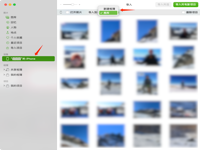如何使用QtScrcpy手机投屏功能?QtScrcpy使用指南
Mac软件教程 2021-04-21 15:05:00

QtScrcpy是一款功能强大的Android实时投屏软件,让大家的电脑通过USB数据线或者无线网接到安卓手机,不需要什么root权限就可以让安卓手机在Mac电脑上进行实时投屏。想要知道如何使用QtScrcpy手机投屏功能的朋友,那就来看看下面的使用教程吧。
QtScrcpy手机投屏软件使用指南
运行
在你的电脑上接入Android设备,然后运行程序,按顺序点击如下按钮即可连接到Android设备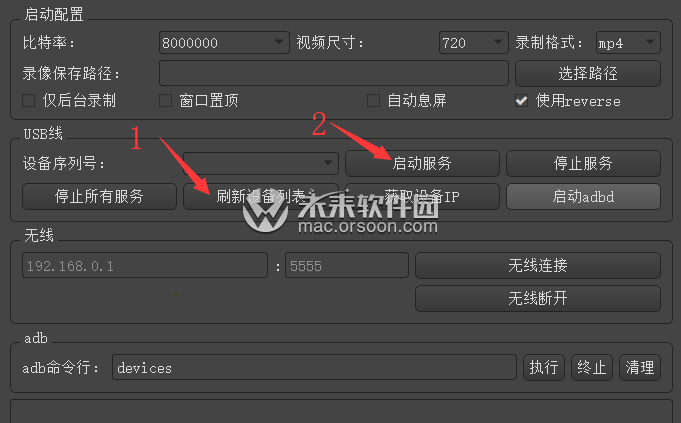 无线连接步骤(保证手机和电脑在同一个局域网):
无线连接步骤(保证手机和电脑在同一个局域网):
安卓手机端在开发者选项中打开usb调试
通过usb连接安卓手机到电脑
点击刷新设备,会看到有设备号更新出来
点击获取设备IP
点击启动adbd
无线连接
再次点击刷新设备,发现多出了一个IP地址开头的设备,选择这个设备
启动服务
备注:启动adbd以后不用再连着usb线了,以后连接断开都不再需要,除非安卓adbd停了需要重新启动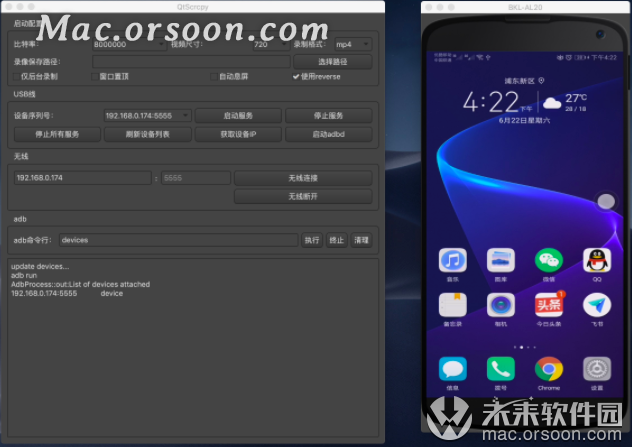
界面按钮介绍:
启动配置:启动服务前的功能参数设置
分别可以设置本地录制视频的比特率、分辨率、录制格式、录像保存路径等。
仅后台录制:启动服务不现实界面,只是录制Android设备屏幕
窗口置顶:Android设备视频窗口置顶显示
自动息屏:启动服务以后,自动关闭Android设备屏幕节省电量
使用reverse:服务启动模式,出现服务启动失败报错more than one device可以去掉这个勾选尝试连接 刷新设备列表:刷新当前连接的设备
刷新设备列表:刷新当前连接的设备
启动服务:连接到Android设备
停止服务:断开与Android设备的连接
停止所有服务:断开所有已连接的Android设备
获取设备ip:获取到Android设备的ip地址,更新到“无线”区域中,方便进行无线连接
启动adbd:启动Android设备的adbd服务,无线连接之前,必须要启动。
无线连接:使用无线方式连接Android设备
无线断开:断开无线方式连接的Android设备
adb命令行:方便执行自定义adb命令(目前不支持阻塞命令,例如shell)